Wirus Sality Trojan
![]() Napisany przez Tomasa Meskauskasa, (zaktualizowany)
Napisany przez Tomasa Meskauskasa, (zaktualizowany)
Poradnik usuwania wirusa Sality Trojan
Czym jest Trojan Sality?
Sality to stara rodzina różnych złośliwych programów. Chociaż pochodzi z 2003 roku, jest nadal istotna, ponieważ programiści nieustannie aktualizują te wirusy i dodają nowe funkcje. Wirusy te są dystrybuowane na różne sposoby. Jednak w większości przypadków cyberprzestępcy wykorzystują kampanie spamowe e-mail. Wysyłają tysiące zwodniczych e-maili zachęcających użytkowników do otworzenia szkodliwych załączników, które potajemnie infekują system.
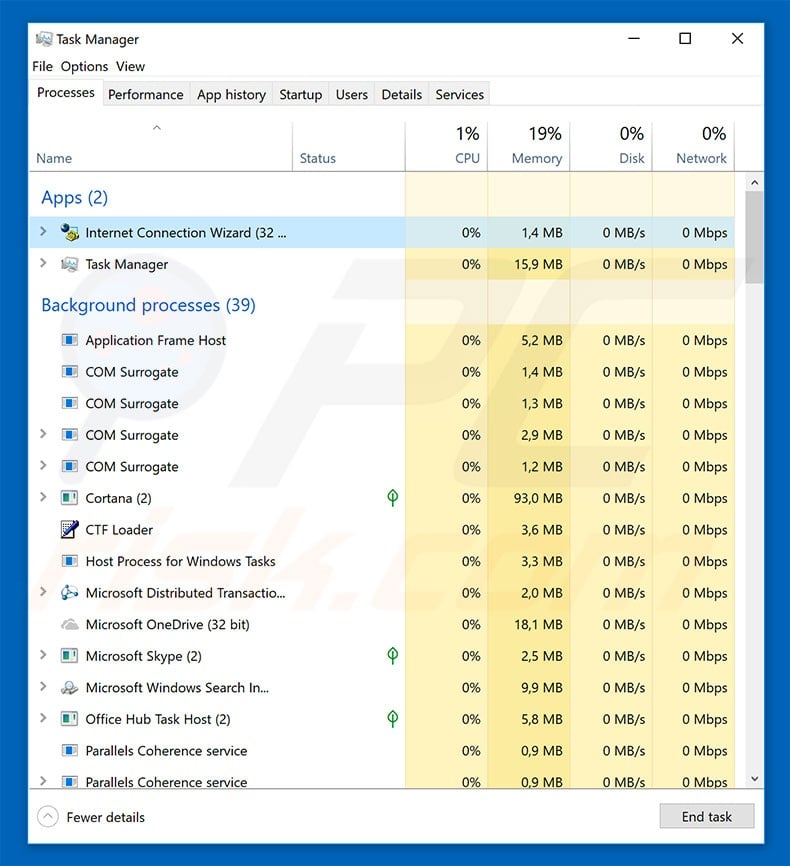
Zwodnicze wiadomości e-mail zazwyczaj zawierają logotypy różnych legalnych firm lub agencji rządowych i zachęcają użytkowników do otworzenia załączników (w większości przypadków dokumentów MS Office). Bardzo często cyberprzestępcy ukrywają się, ponieważ łatwiej jest oszukać niczego niepodejrzewających użytkowników, aby otworzyli pliki po otrzymaniu ich od znanych podmiotów. Po infiltracji wirusy Sality Trojan porywają pliki wykonywalne i wstrzykują im złośliwy kod. Ten kod różni się w zależności od infiltrującego malware, co oznacza, że działania również są inne. Przykładowo, te wirusy mogą połączyć system z botnetem, otworzyć "tylne drzwi", aby inne wirusy mogły przeniknąć do systemu, działać jako rootkity itp. Innymi słowy, rodzina złośliwego oprogramowania Sality Trojan stanowi ogromne zagrożenie dla bezpieczeństwa komputera, a także dla prywatności użytkownika. Dlatego musi ona zostać wyeliminowana tak szybko, jak to możliwe. Jeśli niedawno otworzyłeś podejrzane załączniki do wiadomości e-mail, pobrałeś/zainstalowałeś podejrzane oprogramowanie, wykryłeś podejrzane wpisy na liście uruchomionych procesów i uważasz, że twój komputer jest zainfekowany, powinieneś natychmiast przeskanować go za pomocą sprawdzonego oprogramowania antywirusowego/antyspyware i wyeliminować wszystkie wykryte zagrożenia.
| Nazwa | Malware Sality trojan |
| Typ zagrożenia | Trojan, wirus kradnący hasła, bankowe malware, spyware |
| Objawy | Trojany są zaprojektowane do podstępne infiltracji komputera ofiary oraz pozostawania cichymi, w wyniku czego na zainfekowanej maszynie nie ma jasno widocznych konkretnych objawów. |
| Metody dystrybucji | Zainfekowane załączniki e-mail, złośliwe ogłoszenia internetowe, inżynieria społeczna, złamane oprogramowanie. |
| Zniszczenie | Skradzione informacje bankowe, hasła, kradzież tożsamości, komputer ofiary został dodany do botnetu. |
| Usuwanie | Aby usunąć możliwe infekcje malware, przeskanuj komputer profesjonalnym oprogramowaniem antywirusowym. Nasi analitycy bezpieczeństwa zalecają korzystanie z Combo Cleaner. |
W Internecie pojawiają się setki wirusów typu trojańskiego. Lista przykładów obejmuje (ale nie ogranicza się do) TrickBot, LokiBot, Emotet, FormBook i Pony. Chociaż większość z tych wirusów została zaprojektowana do zapisywania poufnych danych (loginów/haseł, przeglądania stron www itp.), ich zachowanie może się czasami różnić. W niektórych przypadkach trojany dystrybuują również inne wirusy (zazwyczaj ransomware), wydobywają kryptowaluty i nadużywają system do uruchamiania innych niechcianych procesów. Dlatego bez względu na to, jaki trojan infiltruje twój komputer, musi on zostać natychmiast odinstalowany - jego obecność może prowadzić do poważnych problemów związanych z prywatnością i infekcjami komputerowymi wysokiego ryzyka.
W jaki sposób trojan Sality zainfekował mój komputer?
Trojany są dystrybuowane na różne sposoby. Jednym z nich są złośliwe załączniki do wiadomości e-mail. Otwierając złośliwe załączniki, użytkownicy uruchamiają skrypty, które potajemnie pobierają i instalują malware. Cyberprzestępcy dystrybuują również malware za pomocą fałszywych aktualizacji oprogramowania i źródeł pobierania oprogramowania stron trzecich (sieci peer-to-peer [P2P], stron z freeware do pobrania, stron z bezpłatnym hostingiem plików). Fałszywe programy aktualizujące infekują system, wykorzystując błędy/luki nieaktualnego oprogramowania lub po prostu pobierając malware zamiast aktualnych aktualizacji. Nieoficjalne źródła pobierania przedstawiają malware jako legalne oprogramowanie, co zachęca użytkowników do samodzielnego pobierania i instalowania wirusów. Ostatecznie głównymi przyczynami infekcji komputerowych są niewielka wiedza i lekkomyślne zachowanie.
Jak uniknąć instalacji złośliwego oprogramowania?
Aby temu zapobiec, użytkownicy muszą najpierw zdać sobie sprawę, że kluczem do bezpieczeństwa komputera jest ostrożność, a zatem zwracanie szczególnej uwagi podczas przeglądania Internetu i pobierania/instalowania oprogramowania jest koniecznością. Bardzo ważne jest, aby dokładnie przeanalizować każdy otrzymany załącznik e-mail. Nigdy nie otwieraj plików, które wyglądają na nieistotne i/lub zostały otrzymane z podejrzanych adresów e-mail. Poza tym upewnij się, że zainstalowane aplikacje są aktualne. Jednak, aby to osiągnąć, należy wykorzystywać wyłącznie wbudowane funkcje lub narzędzia dostarczane przez oficjalnego programistę. Oprogramowanie należy pobierać wyłącznie z oficjalnych źródeł, korzystając z bezpośrednich linków do pobierania. Zewnętrzne narzędzia pobierania/instalacji dystrybuują nieuczciwe aplikacje, dlatego nigdy nie powinny być używane. Zalecamy również, aby posiadać zainstalowany i cały czas uruchomiony program antywirusowy/antyspyware. Jeśli uważasz, że twój komputer jest zainfekowany trojanem Sality, zalecamy wykonanie skanowania za pomocą Combo Cleaner, aby automatycznie wyeliminować infiltrujące malware.
Złośliwe załączniki dystrybuujące trojany Sality:
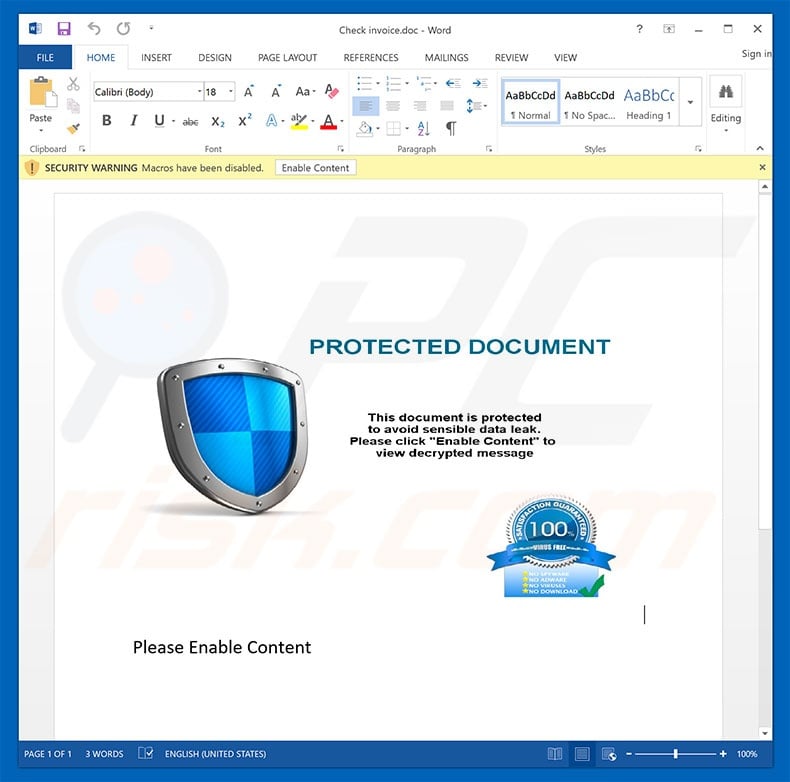
Natychmiastowe automatyczne usunięcie malware:
Ręczne usuwanie zagrożenia może być długim i skomplikowanym procesem, który wymaga zaawansowanych umiejętności obsługi komputera. Combo Cleaner to profesjonalne narzędzie do automatycznego usuwania malware, które jest zalecane do pozbycia się złośliwego oprogramowania. Pobierz je, klikając poniższy przycisk:
▼ POBIERZ Combo Cleaner
Bezpłatny skaner sprawdza, czy twój komputer został zainfekowany. Aby korzystać z w pełni funkcjonalnego produktu, musisz kupić licencję na Combo Cleaner. Dostępny jest 7-dniowy bezpłatny okres próbny. Combo Cleaner jest własnością i jest zarządzane przez Rcs Lt, spółkę macierzystą PCRisk. Przeczytaj więcej. Pobierając jakiekolwiek oprogramowanie wyszczególnione na tej stronie zgadzasz się z naszą Polityką prywatności oraz Regulaminem.
Szybkie menu:
- Czym jest Sality Trojan?
- KROK 1. Manualne usuwanie malware Sality Trojan.
- KROK 2. Sprawdź, czy twój komputer jest czysty.
Jak manualnie usunąć malware?
Ręczne usuwanie malware jest skomplikowanym zadaniem. Zwykle lepiej jest pozwolić programom antywirusowym lub anty-malware zrobić to automatycznie. Aby usunąć to malware zalecamy użycie Combo Cleaner. Jeśli chcesz manualnie usunąć malware, pierwszym krokiem jest zidentyfikowanie jego nazwy. Oto przykład podejrzanego programu uruchomionego na komputerze użytkownika:

Jeśli zaznaczyłeś listę programów uruchomionych na komputerze, na przykład używając menedżera zadań i zidentyfikowałeś program, który wygląda podejrzanie, powinieneś wykonać te kroki:
 Pobierz program o nazwie Autoruns. Pokazuje on automatyczne uruchamianie aplikacji, rejestr i lokalizacje systemów plików:
Pobierz program o nazwie Autoruns. Pokazuje on automatyczne uruchamianie aplikacji, rejestr i lokalizacje systemów plików:

 Uruchom ponownie swój komputer w trybie awaryjnym:
Uruchom ponownie swój komputer w trybie awaryjnym:
Użytkownicy Windows XP i Windows 7: Uruchom swój komputer w Trybie awaryjnym z obsługą sieci: Kliknij przycisk Start, kliknij polecenie Zamknij, kliknij opcję Uruchom ponownie, kliknij przycisk OK. Podczas uruchamiania komputera naciśnij klawisz F8 na klawiaturze tak wiele razy, aż zobaczysz Menu opcji zaawansowanych systemu Windows, a następnie wybierz opcję Tryb awaryjny z obsługą sieci z listy.

Film pokazujący jak uruchomić system Windows 7 w "Trybie awaryjnym z obsługą sieci":
Użytkownicy Windows 8: Przejdź do ekranu startowego Windows 8, wpisz Advanced. W wynikach wyszukiwania wybierz opcję Ustawienia. Kliknij na zaawansowane opcje startowe. W otwartym oknie „Ogólne ustawienia komputera" wybierz Zaawansowane uruchamianie. Kliknij przycisk "Uruchom ponownie teraz". Komputer zostanie ponownie uruchomiony w "Menu zaawansowanych opcji uruchamiania." Kliknij przycisk "Rozwiązywanie problemów", a następnie kliknij przycisk "Opcje zaawansowane". Na ekranie zaawansowanych opcji kliknij "Ustawienia uruchamiania." Kliknij przycisk "Restart". Komputer uruchomi się ponownie do ekranu Ustawienia startowe. Naciśnij "5", aby uruchomić w Trybie awaryjnym z obsługą sieci.

Film pokazujący, jak uruchomić Windows 8 w "Trybie awaryjnym z obsługą sieci":
Użytkownicy Windows 10: Kliknij logo Windows i wybierz ikonę Zasilania. W otwartym menu kliknij "Uruchom ponownie" przytrzymując przycisk "Shift" na klawiaturze. W oknie "wybierz opcję" kliknij przycisk "Rozwiązywanie problemów", a następnie wybierz opcję "Opcje zaawansowane". W menu zaawansowanych opcji wybierz "Ustawienia uruchamiania" i kliknij przycisk "Uruchom ponownie". W poniższym oknie powinieneś kliknąć przycisk "F5" na klawiaturze. Spowoduje to ponowne uruchomienie systemu operacyjnego w trybie awaryjnym z obsługą sieci.

Film pokazujący jak uruchomić Windows 10 w "Trybie awaryjnym z obsługą sieci":
 Wyodrębnij pobrane archiwum i uruchom plik Autoruns.exe.
Wyodrębnij pobrane archiwum i uruchom plik Autoruns.exe.

 W aplikacji Autoruns kliknij „Opcje" u góry i odznacz opcje „Ukryj puste lokalizacje" i „Ukryj wpisy Windows". Po tej procedurze kliknij ikonę „Odśwież".
W aplikacji Autoruns kliknij „Opcje" u góry i odznacz opcje „Ukryj puste lokalizacje" i „Ukryj wpisy Windows". Po tej procedurze kliknij ikonę „Odśwież".

 Sprawdź listę dostarczoną przez aplikację Autoruns i znajdź plik malware, który chcesz wyeliminować.
Sprawdź listę dostarczoną przez aplikację Autoruns i znajdź plik malware, który chcesz wyeliminować.
Powinieneś zapisać pełną ścieżkę i nazwę. Zauważ, że niektóre malware ukrywa swoje nazwy procesów pod prawidłowymi nazwami procesów systemu Windows. Na tym etapie bardzo ważne jest, aby unikać usuwania plików systemowych. Po zlokalizowaniu podejrzanego programu, który chcesz usunąć, kliknij prawym przyciskiem myszy jego nazwę i wybierz „Usuń"

Po usunięciu malware za pomocą aplikacji Autoruns (zapewnia to, że malware nie uruchomi się automatycznie przy następnym uruchomieniu systemu), należy wyszukać jego nazwę na komputerze. Przed kontynuowaniem należy włączyć ukryte pliki i foldery. Jeśli znajdziesz plik malware, upewnij się, że go usunąłeś.

Uruchom ponownie komputer w normalnym trybie. Wykonanie poniższych czynności powinno pomóc w usunięciu malware z twojego komputera. Należy pamiętać, że ręczne usuwanie zagrożeń wymaga zaawansowanych umiejętności obsługi komputera. Zaleca się pozostawienie usuwania malware programom antywirusowym i zabezpieczającym przed malware. Te kroki mogą nie działać w przypadku zaawansowanych infekcji malware. Jak zawsze lepiej jest uniknąć infekcji, niż później próbować usunąć malware. Aby zapewnić bezpieczeństwo swojego komputera, należy zainstalować najnowsze aktualizacje systemu operacyjnego i korzystać z oprogramowania antywirusowego.
Aby mieć pewność, że twój komputer jest wolny od infekcji malware, zalecamy jego skanowanie za pomocą Combo Cleaner.
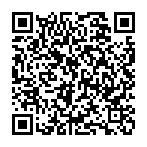
▼ Pokaż dyskusję